Advertentie
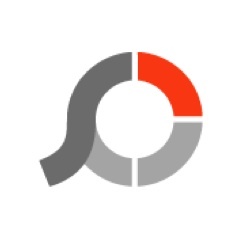 Wat kunt u doen met uw fotocollecties? De meest voorkomende acties zijn ze opslaan op uw harde schijf, ze delen met vrienden en familie, of ze afdrukken in een prentenboek Gemakkelijk speciale verjaardagscadeautjes maken met iPhoto [Mac] Lees verder . Voor wie nog een stapje verder wil: dat kan geotag de foto's Hoe u uw Flickr-foto's kunt geotaggen en ze op locatie kunt verkennen Lees verder , organiseer de foto's op gezichten Gezichtsherkenning gebruiken om foto's te ordenen met iPhoto [Mac] Lees verder en plaatsen, en de beeldkwaliteit een beetje aanpassen.
Wat kunt u doen met uw fotocollecties? De meest voorkomende acties zijn ze opslaan op uw harde schijf, ze delen met vrienden en familie, of ze afdrukken in een prentenboek Gemakkelijk speciale verjaardagscadeautjes maken met iPhoto [Mac] Lees verder . Voor wie nog een stapje verder wil: dat kan geotag de foto's Hoe u uw Flickr-foto's kunt geotaggen en ze op locatie kunt verkennen Lees verder , organiseer de foto's op gezichten Gezichtsherkenning gebruiken om foto's te ordenen met iPhoto [Mac] Lees verder en plaatsen, en de beeldkwaliteit een beetje aanpassen.
Het blijkt dat er nog veel dingen zijn die je kunt doen met je foto's en FotoScape kan je daarbij helpen. Dit is een Windows-toepassing die gebruikers veel mogelijkheden biedt voor het bewerken van foto's.
Standaardfuncties en meer
PhotoScape is misschien niet zo beroemd als Picasa, IrfanView IrfanView blaast Windows Viewer uit het water Lees verder , of iPhoto (Mac) maar het heeft veel unieke eigenschappen die zelfs de reuzen niet hebben.
De eerste pagina van de app toont willekeurige Flickr-afbeeldingen aan de linkerkant en geeft je ook toegang tot alle functies; van de gewone zoals een afbeeldingseditor tot de ongewone zoals een geanimeerde GIF-maker.
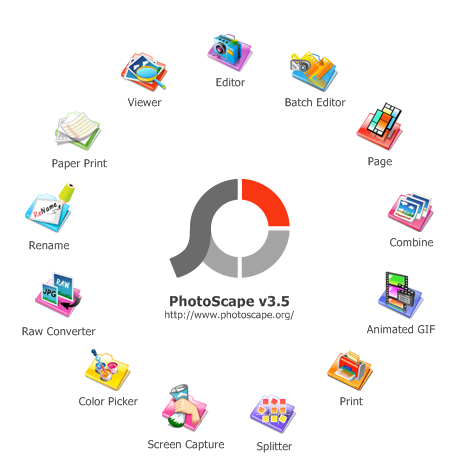
Deze menu's zijn ook beschikbaar via tabbladen linksboven in het venster.
De meest elementaire functie is de afbeeldingsviewer. U kunt naar de locatie van uw afbeelding bladeren met behulp van het Windows Verkenner-achtige linkerdeelvenster terwijl u de afbeeldingsminiaturen aan de rechterkant heeft.
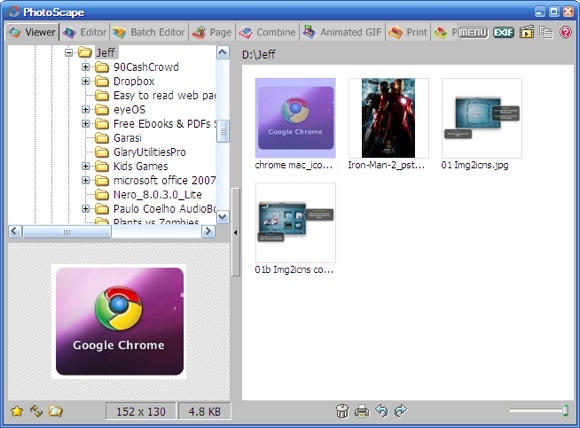
Naast de Viewer bevindt zich het tabblad Editor. Er zijn zoveel bewerkingsopties beschikbaar dat het één voor één bespreken ervan meer ruimte zou vergen dan dit ene artikel. Ik raad je aan de bewerkingstools zelf te verkennen en hier en daar een paar leuke verrassingen te ervaren.

Een unieke bewerkingsfunctie die ik heb gevonden en leuk vind, is "Mozaïek" onder de "Gereedschaptabblad.

Je kunt een gebied in een afbeelding selecteren, de vloeiendheid van het mozaïekeffect aanpassen dat je wilt toepassen, en je hebt zoiets als dit.

Bijna alles wat u met een enkele afbeelding in de Editor doet, kan ook op meerdere afbeeldingen tegelijk worden toegepast met de "Serie bewerker“.
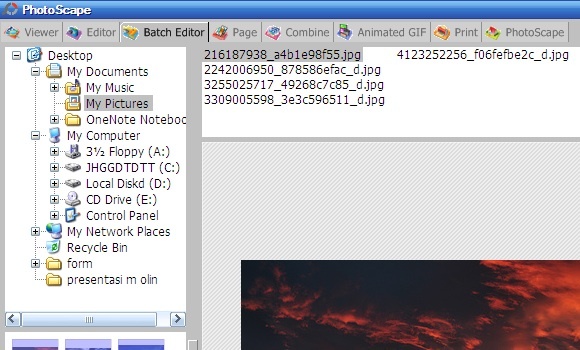
Sleep afbeeldingen naar het deelvenster Batch-editor en kies het soort effecten dat u erop wilt toepassen, inclusief het toevoegen van een kader en het wijzigen van de grootte.
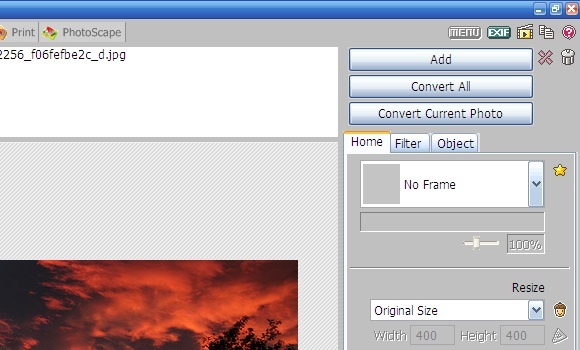
Andere unieke kenmerken
De "Bladzijde” tabblad geeft u de mogelijkheid om een lay-out van afbeeldingen te maken en deze op te slaan als één 'pagina'. De lijst met beschikbare lay-outs bevindt zich in het rechterdeelvenster, samen met andere opties zoals de grootte van de pagina, achtergrondkleur, keuzes van frames en de mogelijkheid om ronde hoeken te maken.
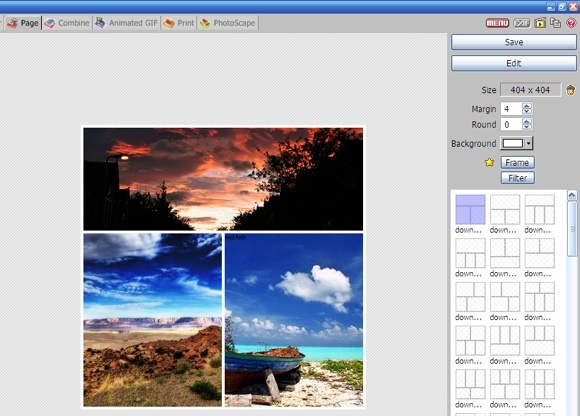
Een ander hulpmiddel voor het combineren van afbeeldingen bevindt zich in de "Combinerentabblad. Het verschil tussen deze functie en de "Bladzijde” kenmerk is dat deze geen vooraf geconfigureerde lay-outs heeft, het volledige beeld behoudt en iets eenvoudiger is dan de andere.
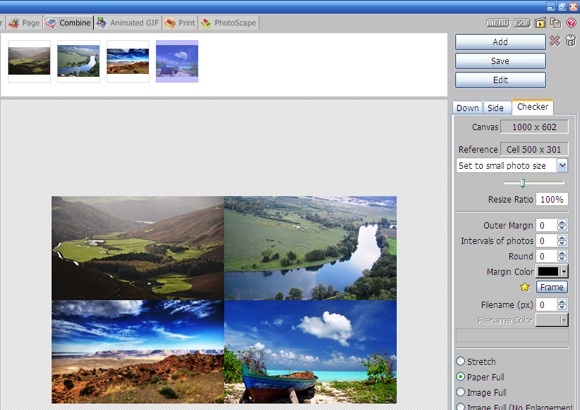
Ik denk persoonlijk dat de Geanimeerde GIF Een geanimeerde GIF-afbeelding maken met GIMP Lees verder is een unieke functie die ik niet in veel afbeeldingseditors vind. Met deze functie kunt u meerdere afbeeldingen combineren tot één geanimeerde GIF-afbeelding. Je kunt verschillende dingen aan het resultaat aanpassen; inclusief de wijzigingstijd, canvasgrootte, formaatverhouding, beelduitlijning, enz.
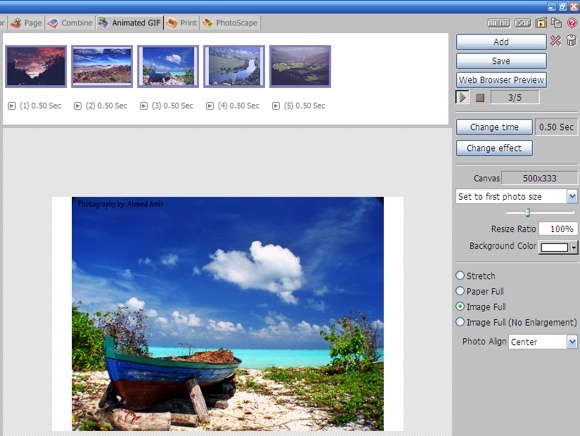
U kunt verschillende afbeeldingen combineren om een diavoorstelling te maken, of u kunt iets andere afbeeldingen gebruiken om een eenvoudige animatie te maken. Een ander geanimeerd GIF-gebruiksidee dat bij me opkwam, is als alternatief voor statische postafbeeldingen in je blog.
Photoscape vergeet een van de meest voorkomende toepassingen van digitale afbeeldingen niet: afdrukken. Het maakt het fotoafdrukproces snel en eenvoudig, van het kiezen van het fotopapierformaat, het instellen van de afdrukrichting tot het aantal foto's per pagina.
Alle afbeeldingen die u hebt gekozen om te worden afgedrukt, worden vervolgens aangepast aan uw aangepaste configuratie. Een liggend beeld wordt bijvoorbeeld geroteerd naar fotogericht om op het gekozen papier te passen. Geen handmatige rotaties meer nodig.
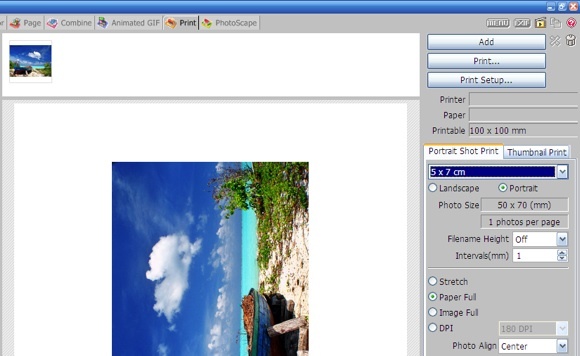
Deze ene functie is totaal het tegenovergestelde van Combineren. Als u één grote afbeelding heeft die u in kleinere afbeeldingen wilt splitsen, gebruikt u de "Splitser" functie. U kunt ervoor kiezen om de afbeelding in meerdere delen gelijkelijk op te splitsen (onder “Col, Row” tab) of in een vaste breedte en hoogte pixelgrootte.
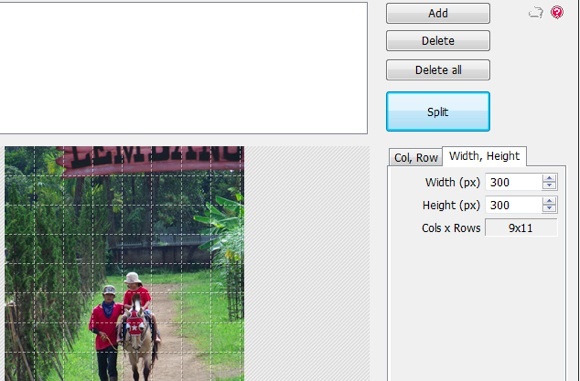
Een ander kenmerk dat het vermelden waard is, is "Kleur kiezer“. Deze is handig als u grafisch moet ontwerpen en tekst met een bijpassende kleur aan een achtergrondafbeelding moet toevoegen.
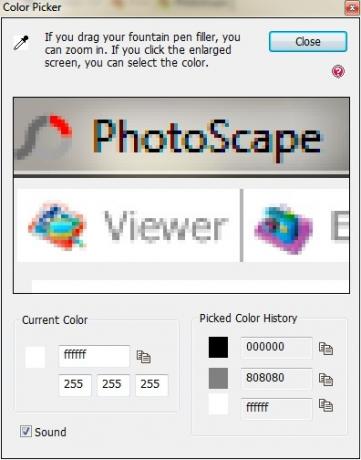
Deze kenmerken; samen met "Raw-omzetter" en "Schermopname“; maak van Photoscape een van de krachtigste alternatieven voor gratis toepassingen voor het bekijken/bewerken van foto's op Windows.
Heb je Photoscape al geprobeerd? Wat denk jij ervan? Of misschien denk je dat iets anders veel beter is? Deel uw mening met behulp van de onderstaande opmerking.
Een Indonesische schrijver, zelfverklaard muzikant en parttime architect; die de wereld één voor één wil verbeteren via zijn blog SuperSubConscious.